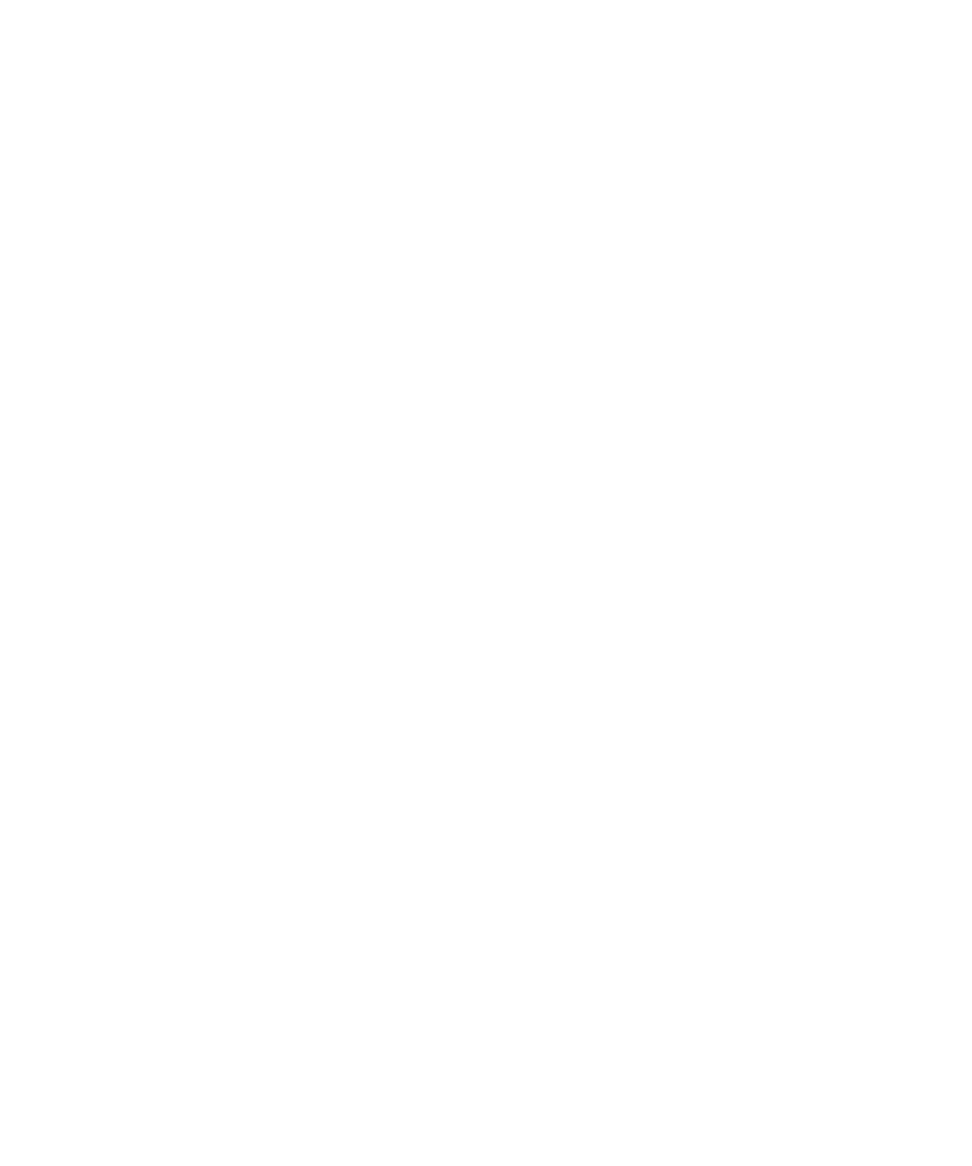
訊息清單選項
關閉刪除項目之前所出現的提示
您可以關閉 在刪除訊息、通話記錄、連絡人、行事曆 項目、工作、備忘錄或密碼之前所會出現的提示。
1. 在首頁畫面上,按一下應用程式圖示。
2. 在 應用程式中,按下 功能表鍵。
3. 按一下 選項。
4. 必要時,請按一下 一般選項。
使用指南
郵件
71
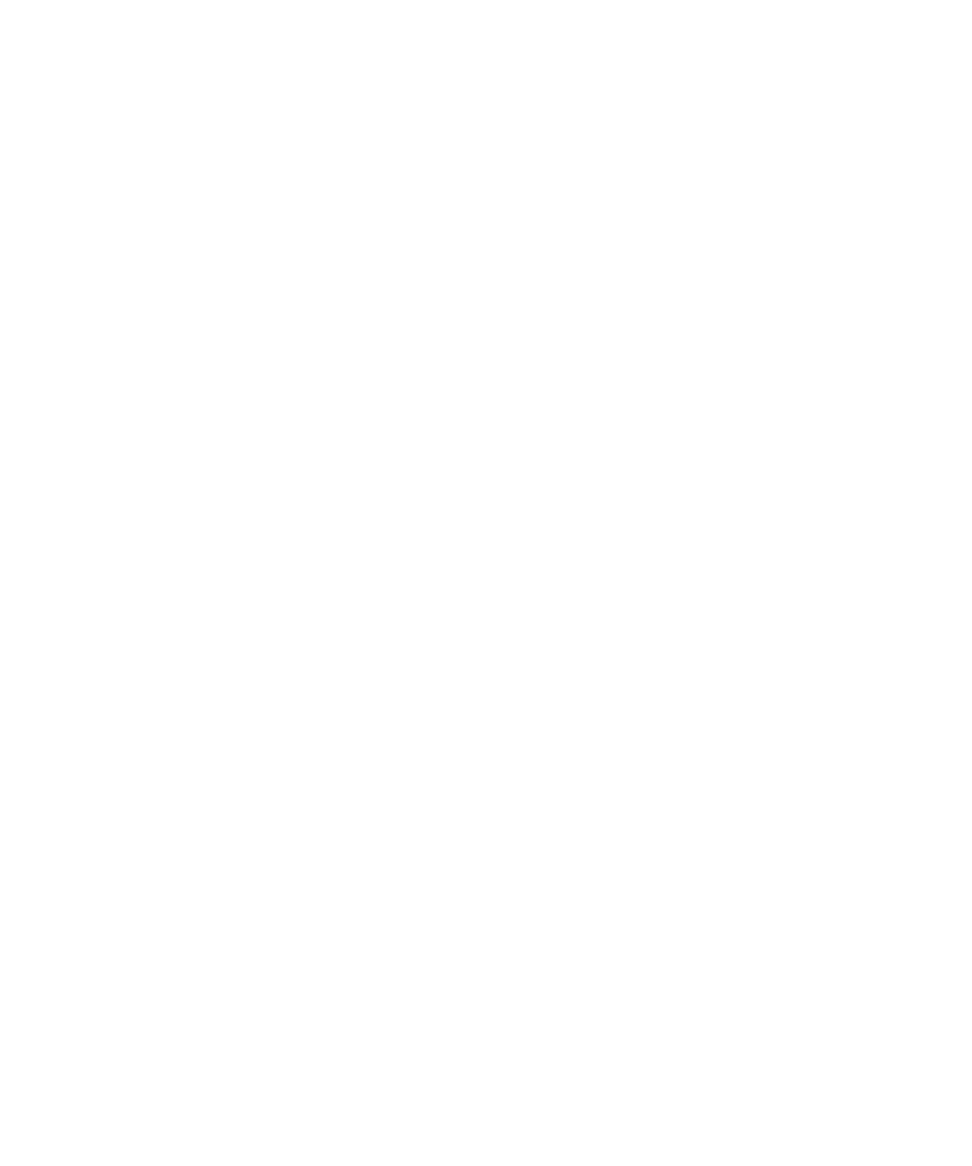
5. 將 確認刪除欄位變更為 否。
6. 按下 功能表鍵。
7. 按一下 儲存。
關閉將訊息標記為已開啟時所出現的提示
1. 在首頁畫面上,按一下訊息圖示。
2. 按下功能表鍵。
3. 按一下選項。
4. 按一下一般選項。
5. 將確認標記先前開啟的項目欄位變更為否。
6. 按下功能表鍵。
7. 按一下儲存。
設定裝置儲存訊息的時間
1. 在首頁畫面上,按一下訊息圖示。
2. 按下功能表鍵。
3. 按一下選項。
4. 按一下一般選項。
5. 設定保留訊息欄位。
6. 按下功能表鍵。
7. 按一下儲存。
用色彩區分工作訊息和其他訊息
若要執行此工作,BlackBerry® 裝置必須與使用 BlackBerry® Enterprise Server 的電子郵件帳號建立關聯。
1. 在首頁畫面或在資料夾中,按一下選項圖示。
2. 按一下安全性選項。
3. 按一下一般設定。
4. 在訊息外框色彩區段中,執行下列任何一個動作:
• 若要設定經由 BlackBerry Enterprise Server 傳送至 BlackBerry® 裝置之電子郵件訊息的外框色彩,請變更
企業訊息欄位。
• 若要設定未透過 BlackBerry Enterprise Server 傳送至裝置的訊息外框色彩,請變更其他訊息欄位。
5. 按下功能表鍵。
6. 按一下儲存。
註: PIN 訊息可能會使用您為工作電子郵件訊息所設定的外框色彩。 請與系統管理員連絡以取得更多資訊。
變更訊息清單顯示訊息的方式
1. 在首頁畫面,按一下訊息圖示。
2. 按下功能表鍵。
使用指南
郵件
72
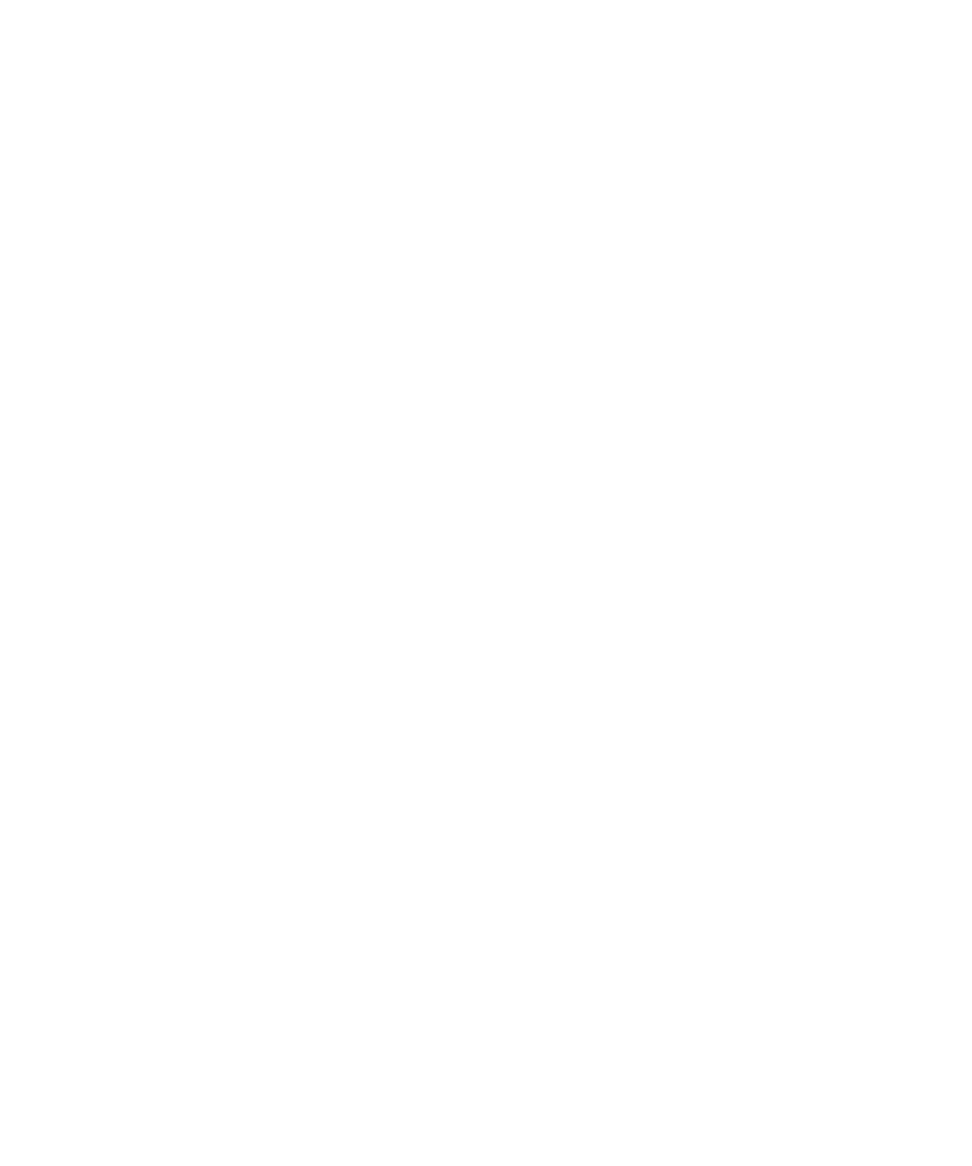
3. 按一下選項。
4. 按一下一般選項。
• 如要檢視更多主旨行,請變更 顯示訊息標題於欄位為 2 行。
• 如要變更主旨與寄件人的順序,請變更顯示順序欄位。
• 如要變更訊息分隔方式,請變更分隔符號欄位。
5. 按下功能表鍵。
6. 按一下儲存。
當您從皮套取出裝置時,自動開啟新訊息
1. 在首頁畫面上,按一下訊息圖示。
2. 按下功能表鍵。
3. 按一下選項。
4. 按一下一般選項。
5. 變更將裝置從皮套取出後自動開啟最新的訊息欄位。
6. 按下功能表鍵。
7. 按一下儲存。
關於多個訊息清單
視電子郵件設定選項而定,您或許可以將 BlackBerry® 裝置與多個電子郵件帳號建立關聯。 例如,您或許可以將裝置
與公司電子郵件帳號及一個或多個個人電子郵件帳號建立關聯。 如果您將裝置與多個電子郵件帳號建立關聯,裝置上
可能會出現多個訊息清單。 在特定電子郵件帳號的訊息清單中,您可以開啟與管理該電子郵件帳號的電子郵件訊息,
並可使用該電子郵件帳號的電子郵件地址傳送訊息。 如需建立裝置與多個電子郵件帳號間關聯的更多資訊,請參閱
BlackBerry Internet Service 線上說明
。
視主題而定,SMS 文字訊息與 MMS 訊息可能會出現個別的訊息清單。
在主要訊息應用程式中隱藏訊息
您可以避免來自特定電子郵件帳號的訊息出現在主要訊息應用程式中。 您也可以針對 SMS 文字訊息與 MMS 訊息,設
定要顯示在首頁畫面上的個別圖示。 視您的主題而定,依預設可能已有個別圖示會顯示。
1. 在首頁畫面,按一下訊息圖示。
2. 按下功能表鍵。
3. 按一下選項。
4. 按一下收件匣設定。
• 若要隱藏來自特定電子郵件帳號的訊息,請在電子郵件帳號區段中,清除一個或多個電子郵件帳號旁的核取方
塊。
• 若要隱藏 SMS 文字訊息和 MMS 訊息,請在其他訊息類型區段中,清除 SMS/MMS 核取方塊。
5. 按下功能表鍵。
6. 按一下儲存。
使用指南
郵件
73
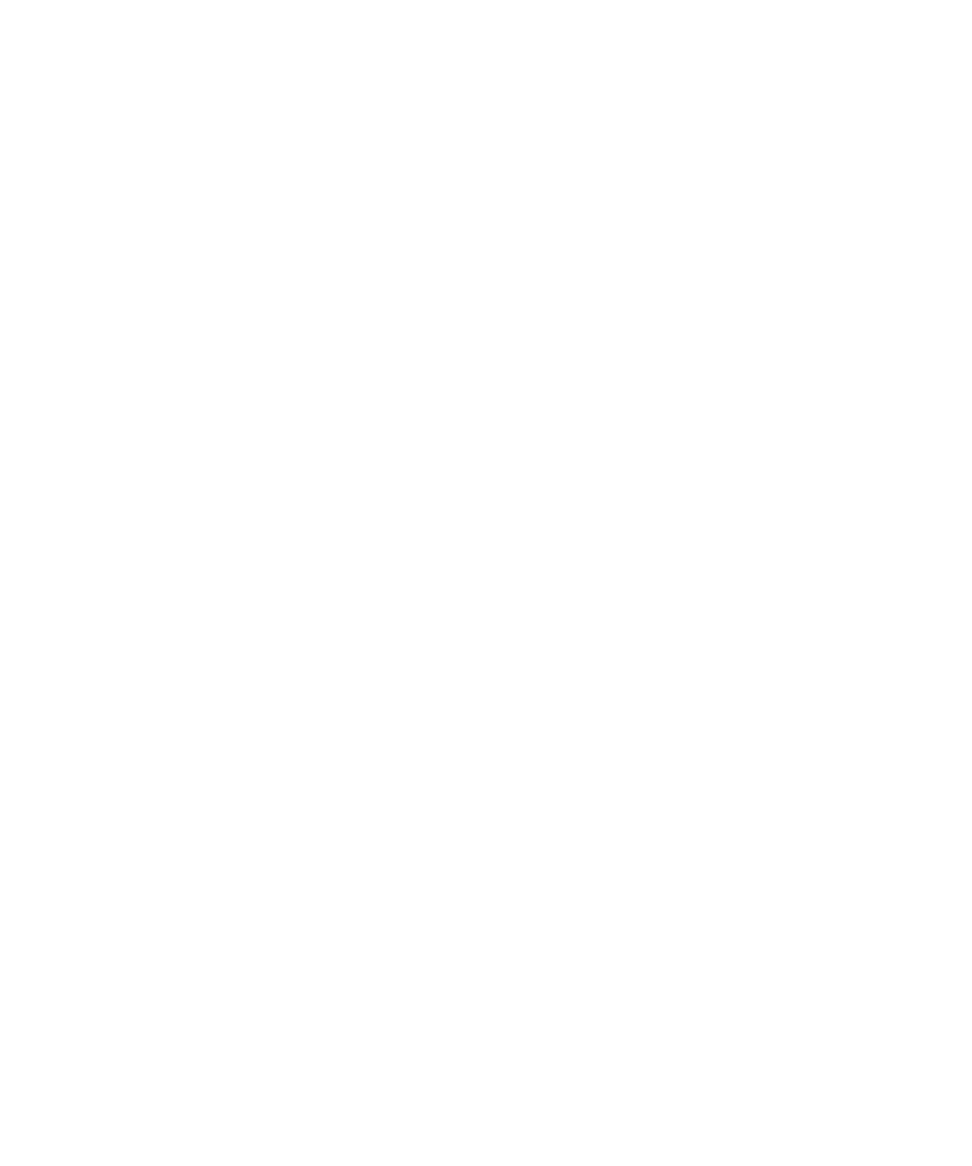
隱藏新的或未開啟的訊息標示
1. 在首頁畫面,按一下訊息圖示。
2. 按下功能表鍵。
3. 按一下選項。
4. 按一下一般選項。
• 若要隱藏新訊息標示,請將顯示新訊息標示欄位變更為否。
• 若要隱藏未開啟的訊息標示,請將顯示訊息計數欄位變更為無。
5. 按下功能表鍵。
6. 按一下儲存。
隱藏傳送的郵件
1. 在首頁畫面上,按一下訊息圖示。
2. 按下功能表鍵。
3. 按一下選項。
4. 按一下一般選項。
5. 將隱藏傳送的郵件欄位變更為是。
6. 按下功能表鍵。
7. 按一下儲存。
在訊息應用程式中檢視通話記錄
1. 在首頁畫面,按一下傳送鍵。
2. 按下功能表鍵。
3. 按一下選項。
4. 按一下通話記錄。
5. 執行下列其中一個動作:
• 若要在訊息應用程式中顯示最近通話與未接通話,請選擇所有來電選項。
• 若要隱藏訊息應用程式中的通話記錄,請選擇無選項。
封鎖內送訊息
如果您的 BlackBerry® 裝置與使用 BlackBerry® Enterprise Server 的電子郵件帳號建立關聯,則可能無法封鎖或解
除封鎖來自組織內部或外部連絡人的 PIN 訊息,或兩者皆無法封鎖/解除封鎖。 請連絡您的系統管理員以取得更多資
訊。
1. 在首頁畫面或在資料夾中,按一下選項圖示。
2. 按一下安全性選項。
3. 按一下防火牆。
4. 選取一個或多個訊息類型旁邊的核取方塊。
5. 按下功能表鍵。
使用指南
郵件
74
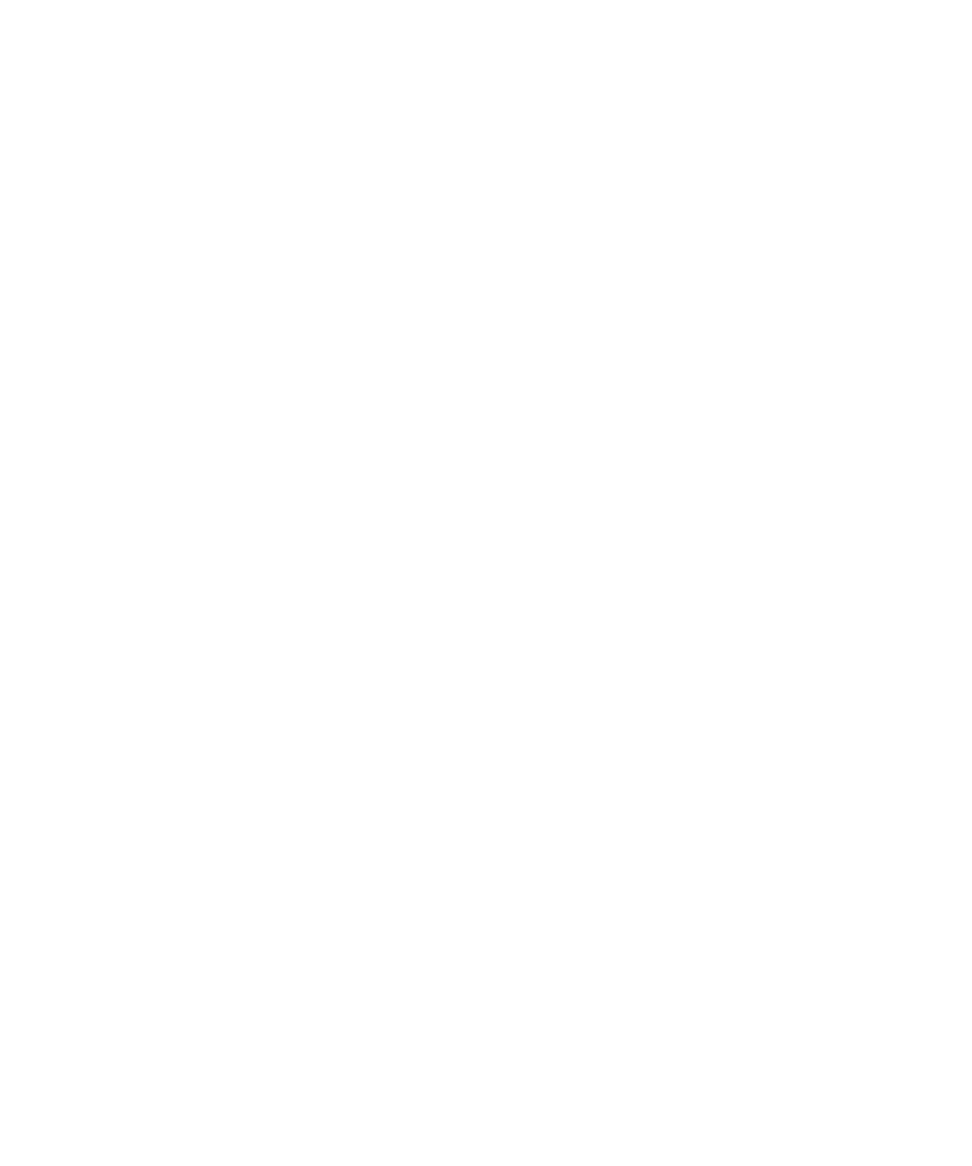
6. 按一下儲存。
註: 即使您未在裝置上收到封鎖訊息,封鎖訊息也可能會計入您的無線服務計畫資料使用量。 您可以關閉電子郵件訊
息轉寄或使用電子郵件訊息過濾條件,以停止將電子郵件訊息轉寄至裝置並計入資料使用量。
允許接收連絡人清單或允許的寄件者清單中的連絡人所傳送的訊息
1. 在首頁畫面或在資料夾中,按一下選項圖示。
2. 按一下安全性選項。
3. 按一下防火牆。
4. 選取連絡人核取方塊或特定地址核取方塊。
5. 按下功能表鍵。。
6. 按一下儲存。
將連絡人新增至允許的寄件者清單
若要執行此工作,您必須設定安全性防火牆以允許來自特定地址的訊息。 此設定可讓您接收允許的寄件者清單中的連
絡人所傳送的訊息。
1. 在首頁畫面或在資料夾中,按一下選項圖示。
2. 按一下安全性選項。
3. 按一下防火牆。
4. 按下功能表鍵。
。
5. 按一下設定例外狀況。
6. 按下功能表鍵。
。
7. 按一下下列其中一個功能表項目:
• 新增電子郵件地址
• 新增電話號碼
• 新增 PIN
8. 鍵入連絡人資訊。
9. 按下 Enter 鍵。
10. 按下功能表鍵。
。
11. 按一下儲存。
重設已封鎖的訊息計數
1. 在首頁畫面或在資料夾中,按一下選項圖示。
2. 按一下安全性選項。
3. 按一下防火牆。
4. 反白訊息類型。
5. 按下功能表鍵。
。
6. 按一下重設計數或重設所有計數。
使用指南
郵件
75